Mis contactos se duplican. ¿Qué debo hacer?
Un pequeño porcentaje de usuarios de Shared Contacts Manager se encuentra ocasionalmente con el problema de los contactos duplicados. Esto suele ser el resultado de uno o varios factores que actúan conjuntamente. Dado que estos factores suelen originarse en el usuario, en su cuenta de Google o en la configuración del espacio de trabajo, puede resultar difícil para nuestro equipo detectarlos o resolverlos directamente. No tenemos acceso a las cuentas de usuario ni a su configuración específica, por lo que las causas principales suelen permanecer ocultas.
Con el tiempo, sin embargo, hemos identificado una serie de prácticas probadas que pueden ayudar a solucionar este problema y, lo que es más importante, evitar que vuelva a ocurrir. Lo ideal es aplicar estas medidas preventivas con antelación, ya que siempre es más fácil que limpiar los duplicados a posteriori. Si ya te enfrentas a este problema, uno o una combinación de algunos métodos te ayudarán. En esta guía se explican los pasos necesarios para restablecer la configuración correcta de la cuenta y, si es necesario, limpiar la base de datos de contactos compartida.
Elimina las aplicaciones innecesarias y desconéctalas de tu cuenta de Google
Shared Contacts Manager (SCM) funciona integrándose con tu cuenta de Google y sincronizando tus contactos. Sin embargo, si otras aplicaciones, especialmente las más antiguas o las que no utilizas, también tienen acceso a tus contactos, podrían interferir en este proceso. En muchos casos, los usuarios desinstalan dichas aplicaciones pero olvidan desconectarlas completamente de sus cuentas de Google. Cuando esto ocurre, estas aplicaciones pueden seguir accediendo a los datos de los contactos en segundo plano y causar problemas de sincronización o incluso duplicar entradas.
Para reducir el riesgo de conflictos y garantizar que SCM funcione sin problemas, es importante no sólo eliminar cualquier aplicación innecesaria, sino también revocar su acceso a tu cuenta de Google.
Para desconectar aplicaciones innecesarias de tu cuenta de Google:
- Accede a tu cuenta de Google y haz clic en Gestionar tu cuenta de Google.
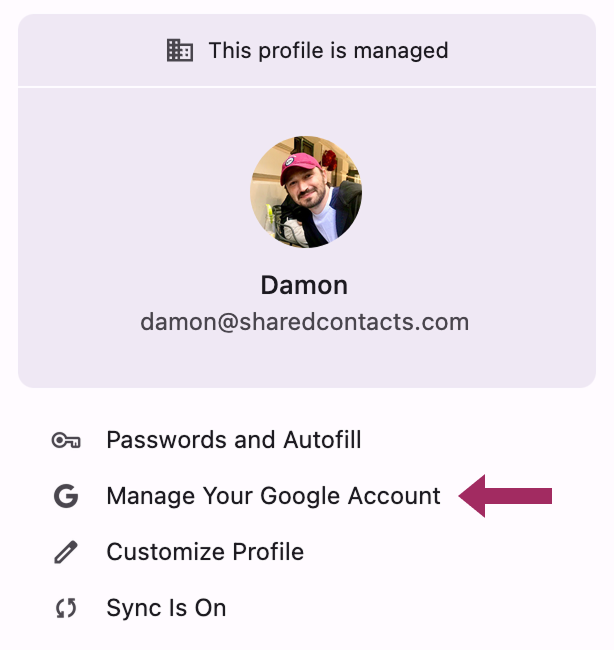
- En el menú de la izquierda, seleccione Seguridad.
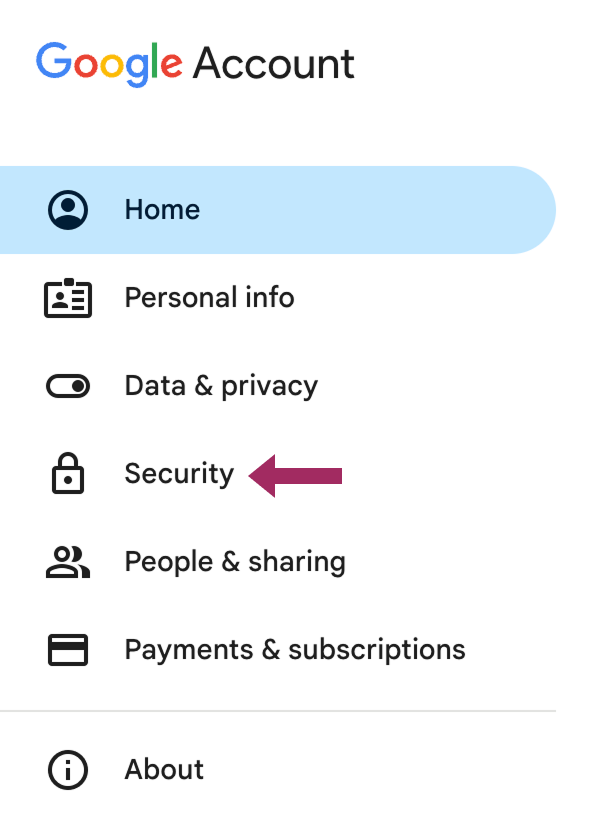
- Desplácese hasta Tus conexiones a aplicaciones y servicios de terceros y haga clic en Véase todas las conexiones.
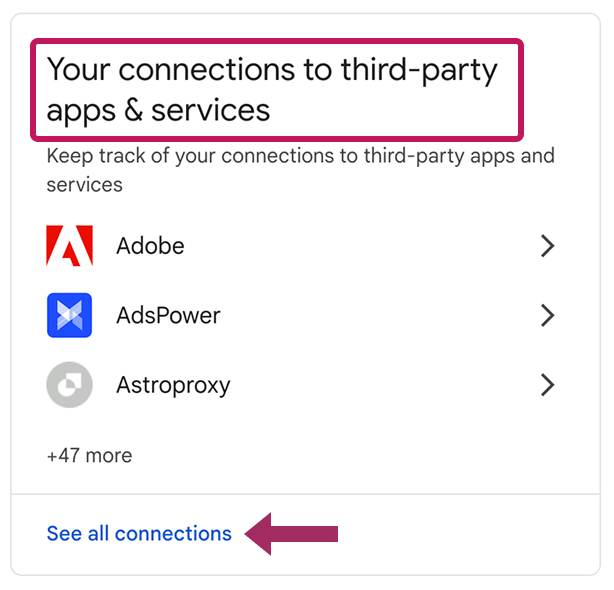
- Revise la Lista de aplicaciones con acceso a los contactos de Google. Decide cuáles utilizas y necesitas realmente.
- Selecciona las aplicaciones que ya no necesites y haz clic en Borrar todas las conexionesy confirme su elección.

Eliminar aplicaciones innecesarias
Después de desconectar las aplicaciones innecesarias de tu cuenta de Google, también es una buena idea desinstalarlas por completo si todavía están instaladas.
Para eliminar una aplicación de Google Workspace Marketplace:
- Ir a Google Workspace Marketplace.
- Haga clic en el icono Configuración y seleccione Gestionar aplicaciones.
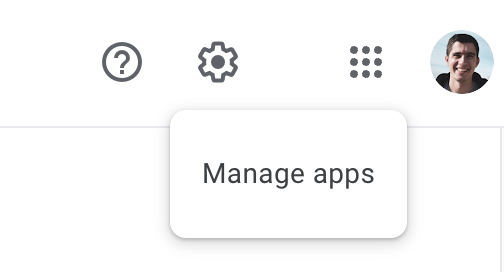
- Seleccione la aplicación que desea desinstalar, haga clic en el icono Opciones (tres puntos) y haga clic en Desinstalar.
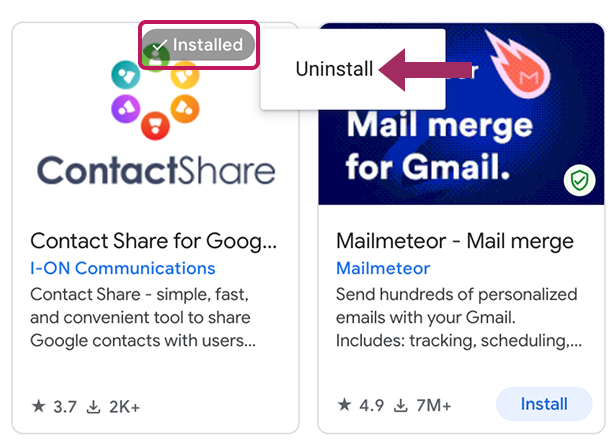
Al hacer esto, eliminas software no deseado y limpias tu cuenta de aplicaciones que podrían interferir con la sincronización de Shared Contacts Manager.
Organice su base de datos de contactos
Una lista de contactos bien estructurada agiliza el trabajo en equipo, reduce los errores y mantiene los datos limpios. Antes de compartir tus contactos, revisa tus etiquetas (grupos de contactos) y asegúrate de que siguen estas buenas prácticas:
1. Fusionar duplicados existentes
Es mejor fusionar los duplicados antes de compartir los contactos. En cualquier caso, aunque tus etiquetas ya estén compartidas, sigue estos pasos:
- Deja temporalmente de compartir tus contactos.
- En Contactos de Google, abre la pestaña Herramienta de fusión y fijación.
- Pida a sus colegas que hagan lo mismo en sus cuentas. Si se encuentran duplicados, cada miembro del equipo debe fusionarlos.

Consejo útil
La fusión debe ser realizada por cada miembro del equipo que participe en el intercambio de contactos.
Cuando todos los miembros del equipo hayan fusionado sus contactos en un único registro, cada cuenta contendrá una lista de contactos limpia. A continuación, puede volver a activar el uso compartido.
2. Eliminar contactos innecesarios
Para mantener la eficiencia de tu lista de contactos, elimina los registros que no necesites. Recuerda que cuando eliminas un contacto, Contactos de Google lo guarda en la papelera durante 30 días antes de eliminarlo definitivamente.
Antes de compartir contactos, revisa la papelera. Restaura todo lo que sea importante y elimina el resto.
Para revisar y limpiar la basura:
- Abrir Contactos de Google.
- En el menú de la izquierda, haga clic en Basura.
- Si ves contactos que quieres conservar, selecciónalos y haz clic en Recuperar.
- Para eliminar definitivamente los contactos no deseados, haz clic en Vaciar papelera ahora.
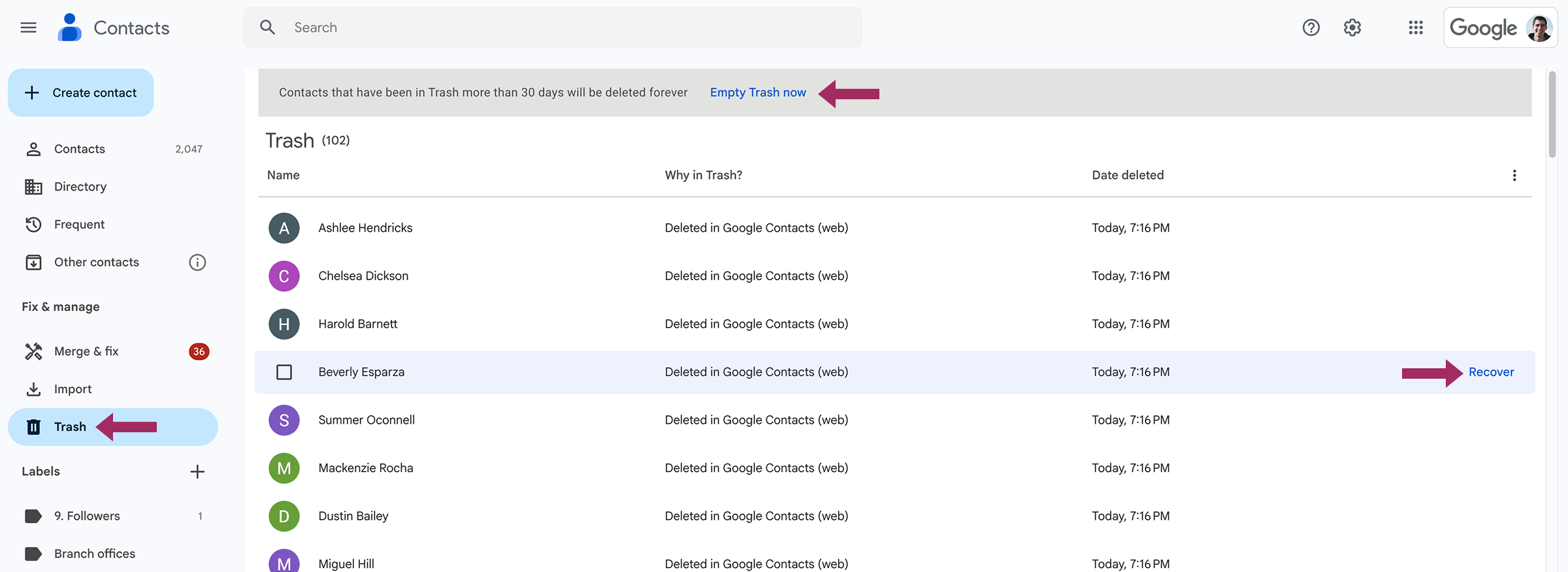
3. Utilice nombres de etiquetas claros y únicos
Cuando los contactos se importan en Contactos de Google, ya sea manualmente o a través de CSV, suelen acabar con etiquetas predeterminadas como "Importado en..." o "misContactos". Dejar estos nombres predeterminados puede causar confusión. Por ejemplo, si compartes una etiqueta llamada misContactos con alguien que ya tiene una etiqueta con ese nombre, no queda claro qué contactos pertenecen a qué grupo.
Para evitarlo, cambia el nombre de tus etiquetas en función de la estructura o actividad de tu organización. Cada etiqueta compartida debe tener un nombre único y descriptivo para que todo el mundo sepa inmediatamente qué tipo de contactos contiene y cómo debe utilizarse.
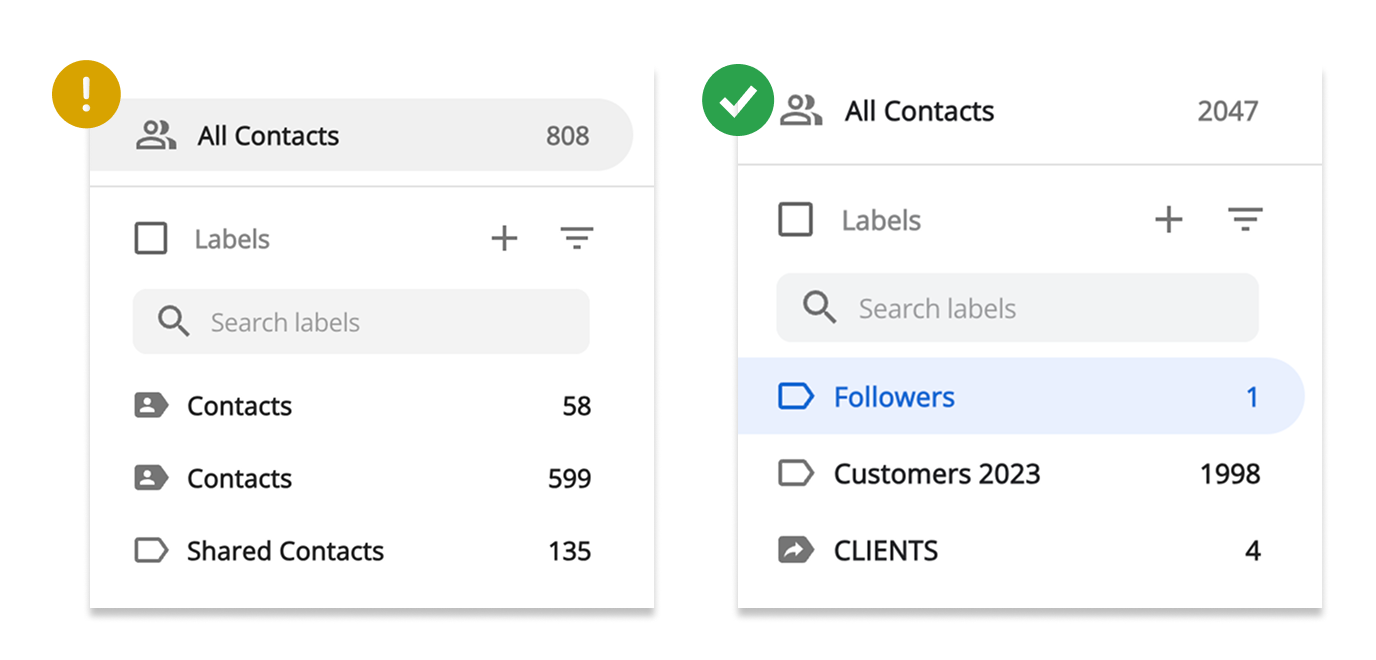
4. Compartir contactos de forma reflexiva
La forma de organizar el intercambio de contactos desempeña un papel importante a la hora de evitar duplicados. Invertir un poco más de tiempo en configurar la lista principal de contactos al principio te ahorrará mucho tiempo después. Una vez que el intercambio esté bien organizado, funcionará sin problemas y pasará casi desapercibido para ti y tus compañeros.
1. Evitar compartir "Todos los contactos
Aunque técnicamente es posible compartir todos tus contactos, no lo recomendamos por varias razones:
- Datos irrelevantes: tu lista general puede contener contactos que tus compañeros no necesitan para su trabajo. Compartirlos crea un desorden innecesario.
- Riesgo de duplicados: un destinatario puede tener ya algunos de los mismos contactos. Si vuelve a recibirlos de ti, aparecerán duplicados.
- Confusión de etiquetas: Cuando se comparte "Todos los contactos", los destinatarios lo ven como un grupo llamado "Contactos". Si ya tienen una etiqueta con este nombre, pueden acabar teniendo dos etiquetas "Contactos", lo que puede inducir a error. En algunos casos, dependiendo de los permisos que concedas, es posible que no puedan cambiar el nombre de la etiqueta compartida.
2. Utilice un sistema de etiquetado claro
Comparta sólo los grupos de contactos realmente necesarios para el flujo de trabajo de su organización. No es necesario dar acceso a todo el mundo a todas las etiquetas.
- Cree etiquetas con nombres claros y descriptivos.
- Llénelos con los contactos adecuados para el fin al que están destinados.
- Compártalas sólo con las personas que las necesiten.
3. Asignar permisos con cuidado
Shared Contacts Manager ofrece cuatro niveles de permisos:
- Ver - los usuarios pueden ver los contactos pero no editarlos.
- Editor: los usuarios pueden ver y editar los contactos.
- Volver a compartir: los usuarios pueden ver, editar y compartir la etiqueta con otras personas.
- Propietario: control total, incluidos los permisos.
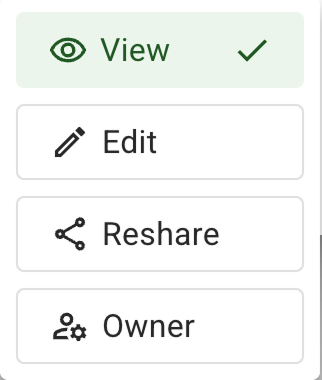
Recomendamos conceder Ver a la mayoría de los usuarios, especialmente si tú mismo gestionas los contactos compartidos. Asigna permisos más amplios sólo a colegas de confianza que necesiten actualizar o mantener la información de contacto. Evita utilizar Compartir a menos que sea absolutamente necesario.
Una gestión cuidadosa de los permisos reduce el riesgo de duplicados y acelera la sincronización automática periódica.
Recarga completa de la base de datos de contactos
En raras ocasiones, cuando ninguno de los métodos anteriores funciona y los duplicados siguen reapareciendo, puede ser necesaria una reorganización completa de la base de datos de contactos de su organización.
Esto implica exportar los contactos de cada miembro del equipo, transferirlos a una cuenta central (normalmente gestionada por el administrador de Google Workspace o SCM), fusionar los duplicados en un solo lugar y volver a compartir una base de datos limpia.
Consejo útil
Te recomendamos que lleves a cabo este proceso bajo la supervisión de tu administrador de Google Workspace.
Paso 1: Recopilar todos los contactos en una única cuenta de administrador
Elige a un usuario con experiencia, preferiblemente el administrador de tu Workspace o SCM, para gestionar el proceso. Cada miembro del equipo debe exportar sus contactos en formato CSV y enviar el archivo al administrador.
Si es usuario habitual de SCM:
- Abrir Contactos de Google.
- Seleccione Todos los contactos.
- Haga clic en el botón Más acciones (tres puntos verticales).
- Seleccione Exportar y elija una ubicación para guardar el Archivo CSV.
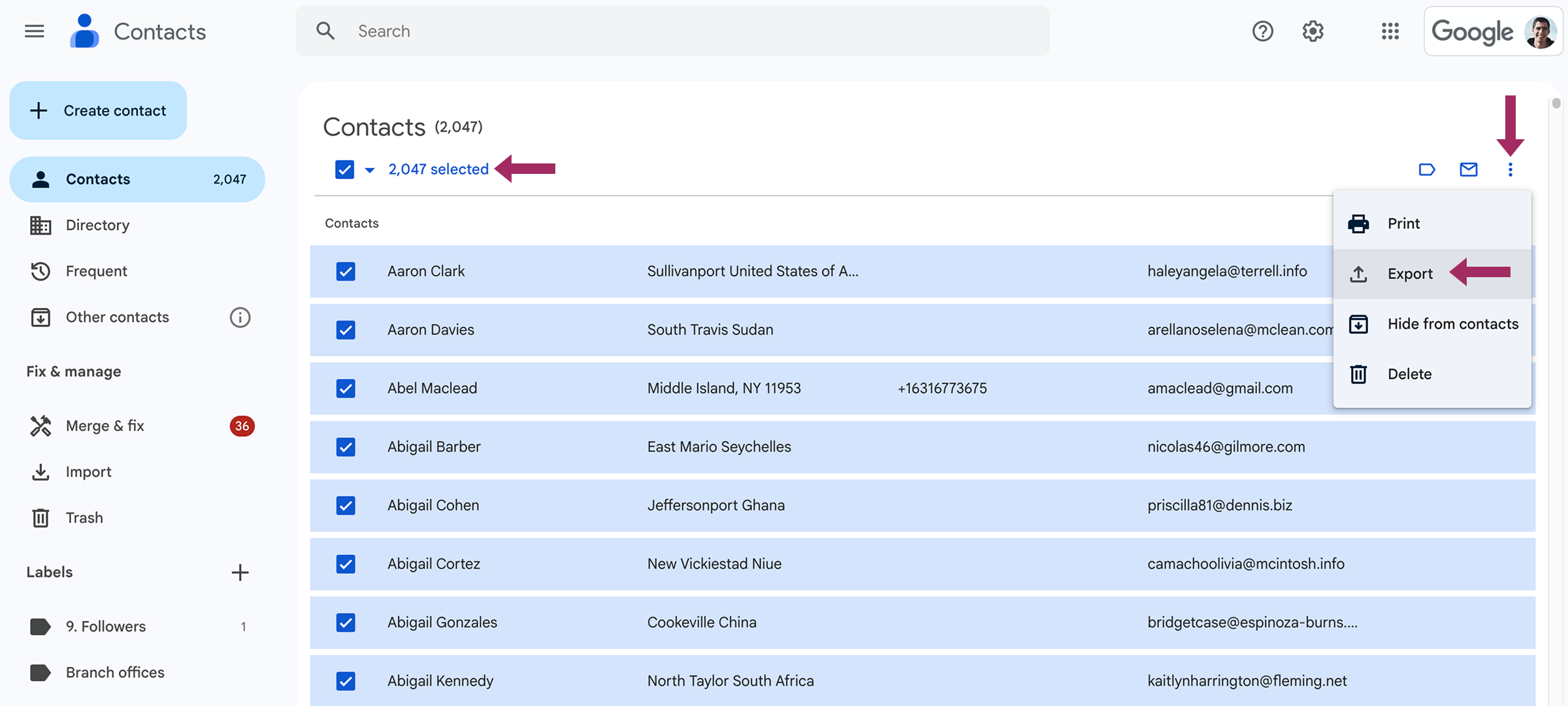
- Borrar todos los contactos desde tu cuenta de Google y vacía la papelera.
- Enviar el archivo CSV a su administrador de dominio.
Si es administrador de dominio o SCM:
Una vez que haya recibido los archivos CSV de todos los miembros del equipo y confirmado que han vaciado su papelera:
- Abrir Contactos de Google en su propia cuenta.
- En la barra lateral izquierda, haga clic en Importar.
- Importar los archivos CSV de uno en uno.
- Después de importar todos los archivos, abra Fusionar y corregir para eliminar los contactos duplicados.

Paso 2: Restablecer el uso compartido
Tras la fusión, tendrás una base de datos de contactos limpia y consolidada. Ahora puedes volver a compartir las etiquetas pertinentes con tus colegas, cuyas cuentas estarán vacías y listas para recibir los contactos actualizados.
Si se parte de una base de datos nueva y organizada y se aplican las buenas prácticas descritas anteriormente en esta guía, se puede evitar que vuelva a surgir el problema de la duplicación.